Logic Proユーザガイド
- ようこそ
-
- 概要
-
- リージョンの概要
- リージョンを選択する
- リージョンの一部を選択する
- リージョンをカット、コピー、およびペーストする
- リージョンを移動する
- ギャップを追加する/取り除く
- リージョンの再生をディレイする
- リージョンをループさせる
- リージョンを繰り返す
- リージョンのサイズを変更する
- リージョンをミュートする/ソロにする
- リージョンをタイムストレッチする
- リージョンを分割する
- MIDIリージョンをデミックスする
- リージョンを結合する
- トラック領域でリージョンを作成する
- トラック領域でオーディオリージョンをノーマライズする
- MIDIリージョンのエイリアスを作成する
- オーディオリージョンのクローンを作成する
- 繰り返しのMIDIリージョンをループに変換する
- リージョンの色を変更する
- オーディオリージョンをサンプラーゾーンに変換する
- リージョン名を変更する
- リージョンを削除する
-
- Smart Controlの概要
- マスターエフェクトのSmart Controlを表示する
- Smart Controlのレイアウトを選択する
- MIDIコントローラの自動割り当て
- スクリーンコントロールを自動的にマップする
- スクリーンコントロールをマップする
- マッピングパラメータを編集する
- パラメータ・マッピング・グラフを使用する
- スクリーンコントロールのプラグインウインドウを開く
- スクリーンコントロールの名前を変更する
- アーティキュレーションIDを使ってアーティキュレーションを変更する
- ハードウェアコントロールをスクリーンコントロールにアサインする
- Logic ProでSmart Controlの編集内容と保存されている設定を比較する
- アルペジエータを使う
- スクリーンコントロールの動きを自動化する
-
- 概要
- ノートを追加する
- スコアエディタでオートメーションを使う
-
- 譜表スタイルの概要
- トラックに譜表スタイルを割り当てる
- 譜表スタイルウインドウ
- 譜表スタイルを作成する/複製する
- 譜表スタイルを編集する
- 譜表と声部を編集する/パラメータを割り当てる
- Logic Proの譜表スタイルウインドウで譜表または声部を追加する/削除する
- Logic Proの譜表スタイルウインドウで譜表または声部をコピーする
- プロジェクト間で譜表スタイルをコピーする
- 譜表スタイルを削除する
- 声部と譜表に音符を割り当てる
- 多声部のパートを別々の譜表に表示する
- スコア記号の割り当てを変更する
- 譜表をまたいで音符を連桁にする
- ドラム記譜用にマッピングされた譜表スタイルを使う
- 定義済みの譜表スタイル
- スコアを共有する
- Touch Barのショートカット
-
- エフェクトについての説明
-
- MIDIプラグインを使う
- Modifier MIDIプラグインのコントロール
- Note Repeater MIDIプラグインのコントロール
- Randomizer MIDIプラグインのコントロール
-
- Scripter MIDIプラグインを使う
- スクリプトエディタを使う
- Scripter APIの概要
- MIDI処理関数の概要
- HandleMIDI関数
- ProcessMIDI関数
- GetParameter関数
- SetParameter関数
- ParameterChanged関数
- Reset関数
- JavaScriptオブジェクトの概要
- JavaScript Eventオブジェクトを使う
- JavaScript TimingInfoオブジェクトを使う
- Traceオブジェクトを使う
- MIDIイベントのbeatPosプロパティを使う
- JavaScript MIDIオブジェクトを使う
- Scripterのコントロールを作成する
- Transposer MIDIプラグインのコントロール
-
- 内蔵の音源についての説明
- 用語集

Logic Proで「Flexとフォロー」設定を選択する
Flexが有効なオーディオトラックでは、リージョンインスペクタに表示されるオーディオリージョンの「Flex」チェックボックスが「Flexとフォロー」ポップアップメニューに置き換わります。「Flexとフォロー」設定を使って、リージョンでFlex Timeを有効にするかどうか、リージョンをプロジェクトのテンポに従わせるかどうか、小節またはビートレベルでスマートテンポのビートマーカーも使用するかどうかを選択します。
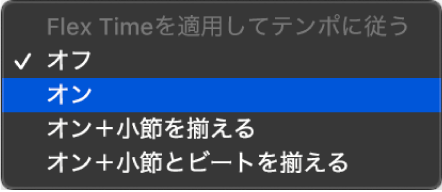
スマートテンポのビートマーカーはスマート・テンポ・エディタで編集できます。「Flexとフォロー」ポップアップメニューが「小節」または「ビート」に設定されている場合、スマート・テンポ・エディタで行う編集内容は、トラック領域に表示されたリージョンにただちに反映されます(オーディオリージョンをクオンタイズするとトランジェントマーカーに反映されるのと同様です)。
旧バージョンのLogic Proで作成されたプロジェクトを開くと、「Flex」チェックボックスが選択されていた(オンであった)オーディオリージョンでは、「Flexとフォロー」パラメータが「オン」に設定されます。「Flex」チェックボックスが選択されていなかった(オフであった)オーディオリージョンでは、「Flexとフォロー」パラメータが「オフ」に設定されます。
オーディオリージョンの「Flexとフォロー」設定を選択する
Logic Proでオーディオリージョンを選択します。
リージョンインスペクタの「Flexとフォロー」ポップアップメニューで以下のいずれかを選択します:
オフ: リージョンはプロジェクトのテンポ変更に従わず、Flexは有効になりません。
オン: リージョンはFlexが有効になり、手動でのFlex編集に従います。また、プロジェクトテンポの変更にも従います。
小節(オン+小節を揃える): リージョンはFlexが有効になり、スマートテンポのビートマーカーに基づいてダウンビート(小節)ごとにプロジェクトテンポに合わせられます。
テンポが小節単位で合わせられるため、「クオンタイズ」メニューで「1/1」設定は選択できません。
ビート(オン+小節とビートを揃える): リージョンはFlexが有効になり、スマートテンポのビートマーカーに基づいてビートごとにプロジェクトテンポに合わせられます。
リージョンがビート(1/4 -音符)単位で合わせられるため、「クオンタイズ」メニューで「1/1」、「1/2」、「1/4」設定は選択できません。
「スマートテンポ」プロジェクト設定では、オーディオ録音と読み込んだオーディオファイルのデフォルトの「Flexとフォロー」設定を選択できます。